Podczas pracy z obrazami w programie Photoshop ważne jest, aby były jak najbardziej ostre. Niestety, czasami możesz otrzymać rozmyte zdjęcia z powodu wielu czynników. W tym artykule pokażemy, jak naprawić rozmyte obrazy w Photoshopie. Istnieje kilka różnych sposobów naprawiania rozmytych obrazów w programie Photoshop. Jednym ze sposobów jest użycie narzędzia Wyostrz. Aby to zrobić, po prostu wybierz narzędzie Wyostrz z paska narzędzi, a następnie kliknij i przeciągnij nad obszarami obrazu, które chcesz wyostrzyć. Innym sposobem naprawienia rozmytych obrazów jest użycie filtra Maska wyostrzająca. Aby to zrobić, przejdź do Filtr > Wyostrz > Maska wyostrzająca. W wyświetlonym oknie dialogowym możesz dostosować ilość, promień i próg, aby uzyskać pożądany efekt. Jeśli żadna z tych metod nie działa, możesz spróbować użyć filtra Inteligentne wyostrzanie. Aby to zrobić, przejdź do Filtr > Wyostrz > Inteligentne wyostrzanie. W wyświetlonym oknie dialogowym możesz ponownie dostosować ilość, promień i próg, aby uzyskać pożądany efekt. Mamy nadzieję, że jedna z tych metod pomoże ci naprawić rozmyte obrazy w Photoshopie. Jeśli nie, możesz wypróbować wiele innych rzeczy, takich jak użycie filtra górnoprzepustowego lub przekształcenie obrazu w obiekt inteligentny.
W tym poście pokażemy Ci, jak to zrobić napraw rozmyte obrazy w Photoshopie . Rozmyte obrazy mogą być wynikiem kombinacji różnych czynników. Mogą one być wynikiem niewłaściwego użytkowania lub kalibracji aparatu lub skanera. Nieostre zdjęcia mogą być wynikiem ruchu obiektu lub fotografa podczas sesji zdjęciowej. Rozmycie może być spowodowane tym, że obraz jest większy niż pozwala na to rzeczywista liczba pikseli. Photoshop to jeden z wiodących programów graficznych na rynku. Photoshop najlepiej nadaje się do map bitowych oraz do obróbki zdjęć, łatania i retuszu.
Windows 10 iso firmy Microsoft

Jak naprawić rozmyte obrazy w Photoshopie
Photoshop może naprawić rozmyte obrazy, które nie zniknęły. Dużo eksperymentując z różnymi narzędziami i filtrami w Photoshopie, możesz naprawić rozmyte zdjęcie. Nie ma jednego sposobu na naprawienie wszystkich rozmytych zdjęć. Najlepszym rozwiązaniem jest eksperymentowanie z różnymi metodami i obserwowanie zmian, aż do uzyskania idealnego efektu. Ten proces może być łatwy, bardzo trudny lub niemożliwy, w zależności od tego, jak rozmyty jest obraz, rozmiaru pliku i ostatecznego rozmiaru wydruku. Istnieją różne sposoby naprawy rozmycia, w zależności od przyczyny rozmycia i jego nasilenia.
Jak sprawić, by rozmyty obraz był wyraźny w Photoshopie
Otwórz Photoshopa, a następnie przejdź do Plik Następnie otwarty następnie znajdź rozmyty obraz; kiedy go znajdziesz, zaznacz go i kliknij otwarty .
jak sprawić, by gładzik systemu Windows był podobny do mac
Obraz zostanie automatycznie nazwany tłem w panelu warstw po prawej stronie. Tło/obraz zostanie zablokowany. Blokada zapobiegnie manipulowaniu oryginalnym obrazem. Przytrzymaj warstwę tła (rozmazany obraz) i przeciągnij ją w dół do Nowe warstwy ikona na dole. Obraz zostanie zduplikowany. Możesz także zduplikować obraz, klikając go prawym przyciskiem myszy i wybierając warstwa powielająca, lub kliknij Ctrl + J zduplikowany obraz. Zmiany zostaną wprowadzone w warstwie kopii, a nie w warstwie oryginalnej. To ochroni oryginalną warstwę przed uszkodzeniem.
Przejdź do paska menu u góry okna i kliknij Uprzejmy następnie idź do rzeczywiste piksele lub kliknij Ctrl + 1 . Zauważysz, że obraz stanie się 100%.
Sprawdź, czy na obrazie nie ma szumów, takich jak przypadkowe białe piksele lub artefakty JPEG. Usuń jak najwięcej błędnych pikseli przed wyostrzeniem obrazu, ponieważ wyostrzanie może zwiększyć szum obrazu.
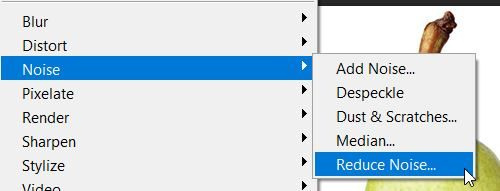
Z górnego menu wybierz „Filtr”.














